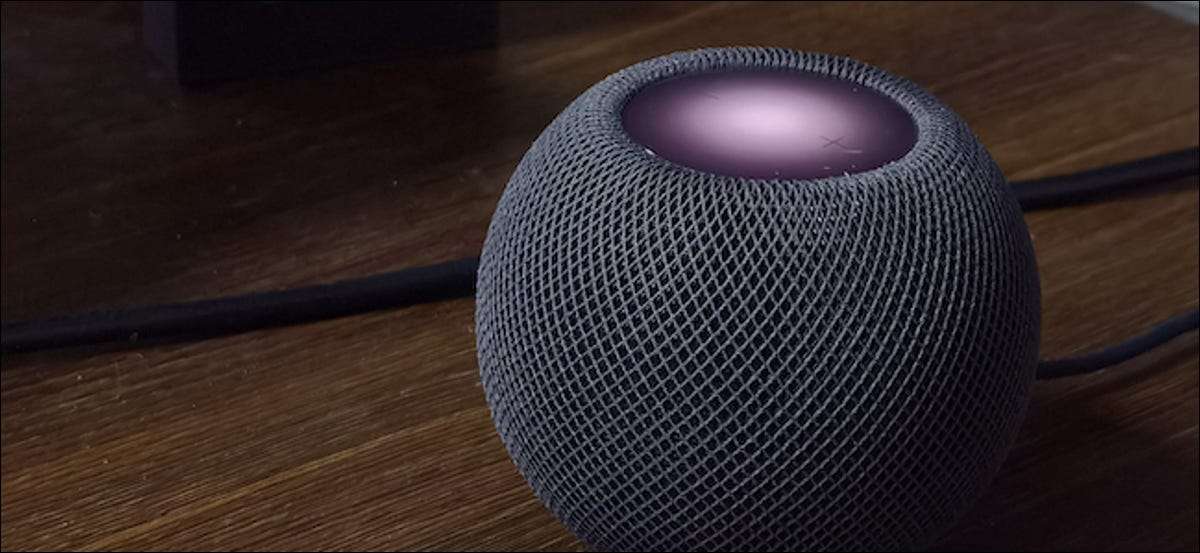
בזמן שאתה רואה רק את לחצני עוצמת הקול על משטח בקרת המגע של homepod ו- homepod, יש הרבה יותר אתה יכול לעשות עם מסך זוהר זה. הנה כיצד להשתמש בקרות מגע ב- homepod.
המסך unassing על גבי Mini HomePod יכול לשמש לכל דבר, מן ההשפעה של השמעת מוסיקה כדי לדלג על המסלולים. אם אתה לא אוהב להשתמש בפונקציונליות סירי היי על homepod שלך, פקדי המגע יכול להיות ממש שימושי.
קָשׁוּר: מתעניין ב- homepod מיני? הנה מה שאתה צריך לדעת
תוכלו למצוא את משטח בקרת המגע בחלק העליון של homepod ו מיניפוד מיני . זהו מסך שמאיר עם צבעים מרובים.

תראה צבעים פועם כאשר homepod או homepod מיני מקשיב לך, כאשר הוא עיבוד בקשה, או כאשר הוא להיות משמש אינטרקום .
כאשר homepod שלך הוא משחק משהו, תראה אור לבן באמצע המסך. כאשר homepod שלך אינו פעיל, המסך יהיה ריק.
הנה כל הדרכים להשתמש בקרות מגע ב- homepod ו- homepod מיני:
- הפעל סירי : לחץ והחזק את משטח המגע כדי להפעיל סירי (אין צורך לומר "היי Siri" אם אתה ליד מיני homepod).
- כוונן את עוצמת הקול : הקש על הלחצנים "+" או "-" ב- homepod כדי להגדיל או להקטין את עוצמת הקול. תוכל ללחוץ והחזק את הלחצנים כדי להפוך את השינוי מהר יותר.
- הפסקה / קדימה : אם ברצונך להשהות במהירות או למשוך את ההשמעה, הקש פעם אחת על משטח המגע. זוהי הדרך המהירה ביותר להשתיק את הבית.
- המסלול הבא : הקש פעמיים על משטח המגע כדי לדלג לשיר הבא או למסלול הבא.
- רצועה קודמת : טריפל הקש על החלק העליון של הבית כדי לחזור למסלול הקודם. זה יעבוד רק אם אתה מקשיב לפלייליסט או אלבום.
- לעצור אזעקה : אם אתה שומר על הבית שלך מיני על שולחן המיטה שלך ואתה אוהב להשתמש בו עבור אזעקות, הנה כמה חדשות טובות: פשוט הקשה על משטח המגע יהיה לפטר אזעקה. אין צורך לצעוק "היי סירי, להפסיק!" כל בוקר.
יש הרבה יותר כי homepod שלך או homepod מיני יכול לעשות מלבד משחק מוסיקה של אפל מוסיקה. הנה 16 דף הבית טיפים וטריקים כי אתה באמת צריך לדעת!
קָשׁוּר: 16 תפוח homepod טיפים וטריקים אתה צריך לדעת

